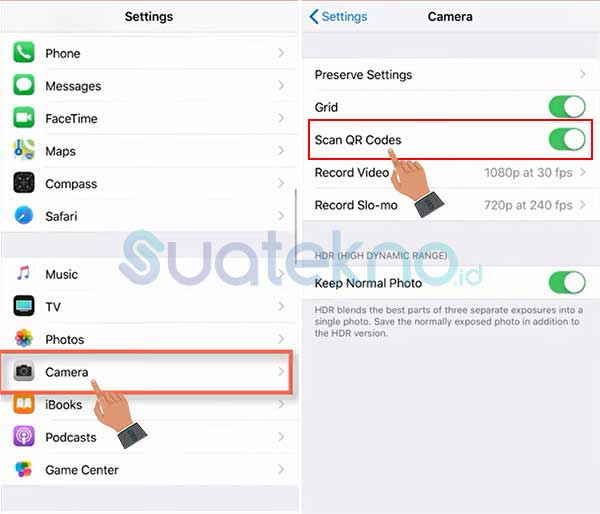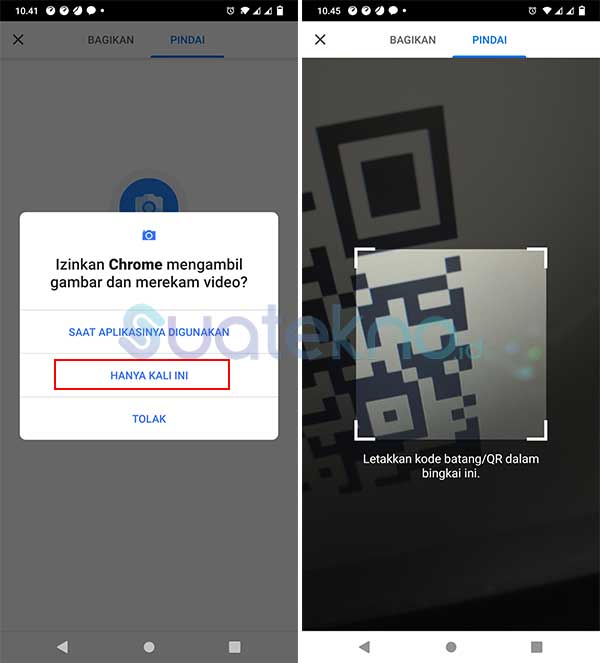Cara scan QR Code dan Barcode di hp Android dan iOS atau iPhone dapat dilakukan dengan berbagai cara. Mulai dari tanpa aplikasi dan menggunakan aplikasi pihak ketiga, maupun lewat webtools gratis. Aplikasi scan QR Code memang cukup banyak, tetapi lebih disarankan melakukan pemindaian QR Code dan barcode tanpa menggunakan aplikasi tambahan di Android dan iOS atau iPhone.
QR Code atau singkatan dari Quick Response Code adalah bentuk evolusi kode batang (barcode) satu dimensi menjadi dua dimensi. Biasanya kamu menemukan penggunaan QR Code ini setiap kali melakukan pembayaran online.
Namun demikian, ternyata QR Code tidak terbatas sampai disitu. QR Code dapat digunakan untuk berbagai hal. Mulai dari membuat link website atau URL dengan QR Code, membuat barcode atau QR code untuk Google Maps, membuat download PDF atau dokumen lain dengan QR Code, membuat kontak dengan QR Code, membuat link download dengan QR Code, membuat link install aplikasi Android dan iOS dengan QR Code, berbagi gambar dengan QR Code dan masih banyak lagi manfaat lainnya.
Lalu bagamana cara scan QR Code di hp? Berikut ini beberapa cara yang dapat kamu lakukan untuk scan QR Code di ponsel Android dan iOS atau iPhone, mulai dari yang paling mudah, hingga cara yang sedikit ribet.
1. Cara Scan QR Code dengan Aplikasi di Android dan iOS
Daftar Isi
Baca dulu: Cara Membuat Foto Bergerak, Edit Foto Seolah Hidup dengan Deepfake MyHeritage
Ada cukup banyak aplikasi QR code scanner atua reader yang dapat kamu temukan di Play Store dan App Store.
Berikut ini salah satu cara aplikasi scan QR code untuk pengguna smartphone Android dan iOS, serta cara menggunakannya.
Install aplikasi QR Code Scanner & Barcode Reader
- Langkah pertama, silahkan install terlebih dahulu aplikasi QR Code Scanner & Barcode Reader di smartphone Android atau iPhone kamu.
- Untuk pengguna ponsel Android, klik link ini untuk install aplikasi langsung dari Play Store.
- Untuk pengguna iOS atau iPhone, klik link ini untuk install aplikasi langsung dari App Store.
Buka aplikasi, klik Allow untuk memberi akses aplikasi ke penggunaan kamera hp
- Setelah proses install aplikasi selesai, silahkan buka aplikasi tersebut.
- Saat pertama kali membuka aplikasi, kamu akan diminta untuk menyetujui sejumlah perizinan.
- Yaitu mengaktifkan permission kamera, untuk mengaktifkan akses aplikasi kepada kamera yang akan digunakan untuk scan barcode atau QR code lewat smartphone.
- Klik tulisan Allow untuk melanjutkan.
Arahkan kamera pada gambar QR code / barcode
- Setelah permintaan akses kamera diaktifkan, kamu tingga arahkan kamera dari aplikasi QR Code Scanner & Barcode Reader pada gambar QR code / barcode untuk dibaca atau di scan.
- Pastikan posisi fokus kamera pada barcode atau QR code tersebut.

Buka link atau halaman situs hasil scan lewat browser
- Maka hasil scan akan segera muncul. Adapun hasil scan pada barcode atau QR code ini bisa macam-macam. Bisa berupa link ke halaman website, link download, link ke file PDF dan lain sebagainya.
- Kamu tinggal buka linknya lewat browser (apapun jenis link dari file yang berhasil di scan).
- Bisa dengan cara langsung klik pada alamat URL, atau bisa pula klik tombol Open Browser.
- Selesai.
Alternatif aplikasi scan QR code dan barcode
Berikut ini aplikasi lainnya yang dapat kamu gunakan untuk membaca atau scan gambar QR code atau barcode di hp Android dan iOS atau iPhone.
- QR code – Scanner Codic qr (Android)
- QR barcode scanner (Android)
- QR Reader for iPhone (iOS)
- Quick Scan – QR Code Reader (iOS)
Cara scan QR Code dan barcode dengan bantuan aplikasi pihak ketiga memang mudah dilakukan. Hanya saja, kamu perlu bersabar atas segala resiko iklan yang muncul.
Simak juga: 2 Cara Download File Dokumen di Course Hero Tanpa Login
2. Cara Scan QR Code dan Barcode di Android Tanpa Aplikasi
Berikut ini langkah-langkah mudah cara scan QR code dan barcode di hp Android tanpa bantuan aplikasi pihak ketiga. Dalam hal ini, kita akan menggunakan aplikasi Google yang biasanya sudah tersedia pada setiap pembelian smartphone terbaru. Yaitu Google Lens, yang juga dapat diakses lewat Google Assisatant.
Berikut langkah-langkah penggunaanya:
Buka Google Lens
- Langkah awal, silahkan buka Google Lens
- Seperti yang sudah diuraikan sebelumnya, kamu dapat membuka Google Lens lewat Asisten Google (Google Assistand).
Klik Allow pada perizinan aplikasi
- Silahkan aktifkan perizinan kamera untuk Google Lens untuk melanjutkan.
- Bila muncul pop-up permintaan Google Lens untuk mengakses kamera di smartphone Android kamu, silahkan klik Allow.
Pilih opsi Telusuri
- Diantara opsi tab Google Lens, pastikan kamu memilih opsi Telusuri.
- Opsi ini memungkinkan Google Lens untuk ‘menerjemahkan’ apapun yang ditangkap oleh kamera berdasarkan jenisnya.
Scan QR code atau barcode dengan Google Lens
- Selanjutnya arahkan kamera dari Google Lens ke barcode atau QR code yang tampil.
- Pastikan qr code atau barcode yang hendak di scan dapat dibaca dengan jelas oleh kamera.
- Tunggu beberapa saat sampai proses pemindaian selesai.
- Maka akan muncul hasil scan sesuai link atau berkas QR code atau barcode tersebut.
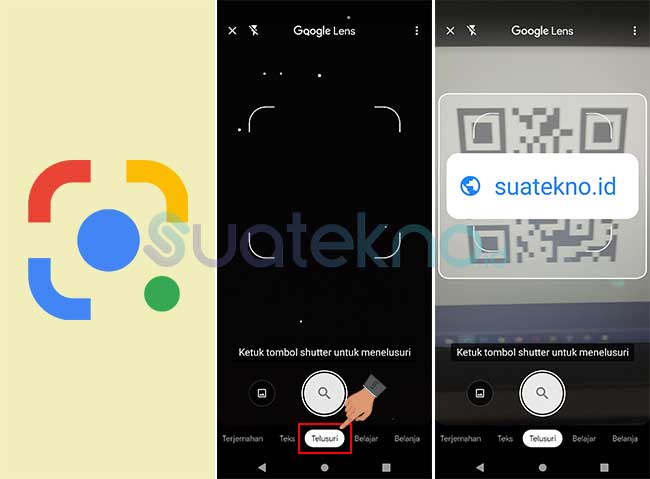
Buka hasil pindaian QR code lewat Google Lens dengan browser atau aplikasi lain
- Bila hasil QR code dengan Google Lens berupa link/URL, kamu bisa langsung membukanya lewat browser di smartphone kamu.
- Bila itu berupa voucher pembayaran atau lainnya yang membutuhkan akses ke aplikasi lain, maka kamu perlu menginstall aplikasi melakukan redeem.
- Selesai.
Cek juga: Cara Pindahkan Riwayat Chat WhatsApp ke Telegram di Android dan iOS
3. Cara Scan QR Code dan Barcode di iOS (iPhone, iPad, iPod touch) Tanpa Aplikasi
Untuk cara pindai atau scan QR code dan barcode di iOS atau iPhone tanpa aplikasi lebih mudah lagi dilakukan. Langkah-langkahnya sebagai berikut:
- Pastikan iOS yang digunakan adalah iOS 11 atau lebih tinggi. Cek lewat menu General > About > Version.
- Lalu buka settingan aplikasi kamera dengan buka menu Settings > Camera > aktifkan toggle untuk Scan QR Codes.

- Jika semua itu sudah disiapkan, silahkan buka kamera di iPhone kamu melalui Home, Control Center atau Lock screen.
- Ubah dan pilih jenis kamera menjadi kamera belakang (rear camera).
- Arahkan kamera ke GR code atau barcode yang hendak di scan, tunggu beberapa saat sampai muncul notifikasi.
- Silahkan tap pada notifikasi tersebut untuk membuka hasil scan QR Code tadi lewat Safari.
- Selesai.

Lihap pula: Cara Menghubungkan HP ke TV dengan atau Tanpa Kabel
4. Cara Scan QR Code Tanpa Aplikasi Lewat Browser di HP Android dan iPhone
Selain cara di atas, kamu juga dapat menggunakan browser Google Chrome untuk scan QR Code di hp Android dan iPhone.
Langkah-langkahnya sebagai berikut:
- Pastikan di smartphone Android atau iPhone kamu sudah terinstal browser Chrome.
- Buka browser Chrome.
- Pastikan posisi browser kamu sedang membuka link website atau URL tertentu.
- Klik ikon titik tiga di pojok kanan-atas.
- Klik tulisan Bagikan.

- Pilih opsi Kode QR.
- Pilih tab Pindai

- Izinkan Chrome untuk menggunakan kamera di smartphne kamu. Klik tulisan Lanjutkan.
- Arahkan kamera browser Chrome ke QR code yang mau di scan.
- Jika pembacaan selesai, maka kamu akan segera diarahkan ke link atau file yang di scan tadi.
- Selesai.

Baca dulu: Cara Mendapatkan Filter Genetic Scanner di Instagram
5. Scan QR Code Online Tanpa Aplikasi dengan QRStuff
Cara lainnya untuk scan QR Code di smartphone Android dan juga iOS atau iPhone adalah dengan menggunakan bantuan webtools, salah satu yang dapat kamu gunakan adalah QRStuff.
QRStuff adalah alat pembaca barcode dan QR code berbasis situs yang dapat kamu gunakan secara gratis tanpa perlu install aplikasi tambahan lainnya. Kamu tinggal buka browser, lalu menuju ke website QRStuff.
Untuk scan QR code lewat QR Stuff kamu dapat memilih salah satu dari 2 opsi, yaitu (1) dengan upload gambar QR Code atau barcode, dan (2) dengan cara scan langsung QR code menggunakan akses kamera QRStuff.
Cara Scan QR Code dan Barcode Online dengan QRStuff
Langkah-langkah melakukan scan QR code tanpa aplikasi lewat pembaca barcode online bernama QRStuff ini adalah sebagai berikut:
- Siapkan tampilan QR code atau barcode yang hendak kamu scan di perangkat lain.
- Buka situs QRStuff.com
- Tunggu beberapa saat, sampai muncul pop-up notifikasi, permintaan QRStuff untuk menggunakan kamera di handphone kamu untuk melakukan scan QR Code.
- Klik opsi Izinkan.
- Arahkan kamera QRStuff ke tampilan QR code atau barcode.
- Maka hasil pindaiannya akan segera ditampilkan.
- Selesai.

Alternatif Situs Online untuk Scan QR Code dan Barcode
Cara scan QR Code online menggunakan situs QR Code and Barcode reader juga dapat dilakukan dengan webtools berikut ini:
- ByteScout Barcode Reader
- Inlite – Free Online Barcode Reader
- OnlineBarcodeReader
- QR Code Scanner Generator
- Pageloot – QR Scanner
Untuk menggunakan situs online untuk scan QR code dan Barcode di atas sebetulnya mirip dengan QRStuff.
Kamu tinggal berikan akses pada website untuk menggunakan kamera atau webcam di perangkat kamu, lalu tinggal pindai QR code dan barcodenya.
Cara lain untuk scan QR code dan barcode dengan bantuan webtools di atas, juga dapat dilakukan dengan upload gambar / foto QR code atau barcode dari perangkat smartphone atau laptop kamu.
Selanjutnya: 20 Aplikasi Chatting Terbaik di Android dan iOS Gratis dan Aman
Akhir Kata
Setelah mengetahui berbagai cara scan QR code di hp Android dan iOS atau iPhone di atas, harusnya kamu tidak bingung lagi bila ketemu dan penasaran dengan QR code tertentu.
Misalnya mendapat selebaran atau alamat rumah / gedung Google Maps ke nikahan mantan yang dibuat dalam bentuk QR Code. Kamu tinggal gunakan salah satu dari cara di atas untuk scan QR code tersebut.
Demikian informasi tentang cara scan QR code di Android dan iPhone. Mulai dari cara scan QR code di hp tanpa aplikasi, cara scan qr code pakai aplikasi, hingga scan QR code secara online pakai webtools. Semoga bermanfaat dan semangat mencoba!